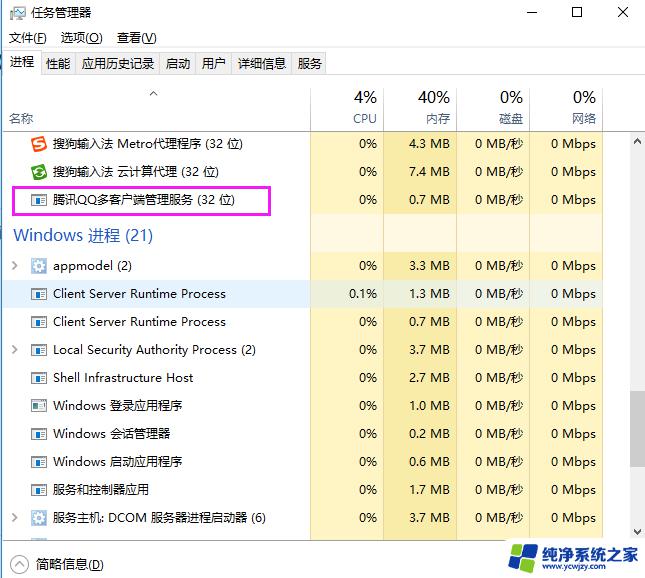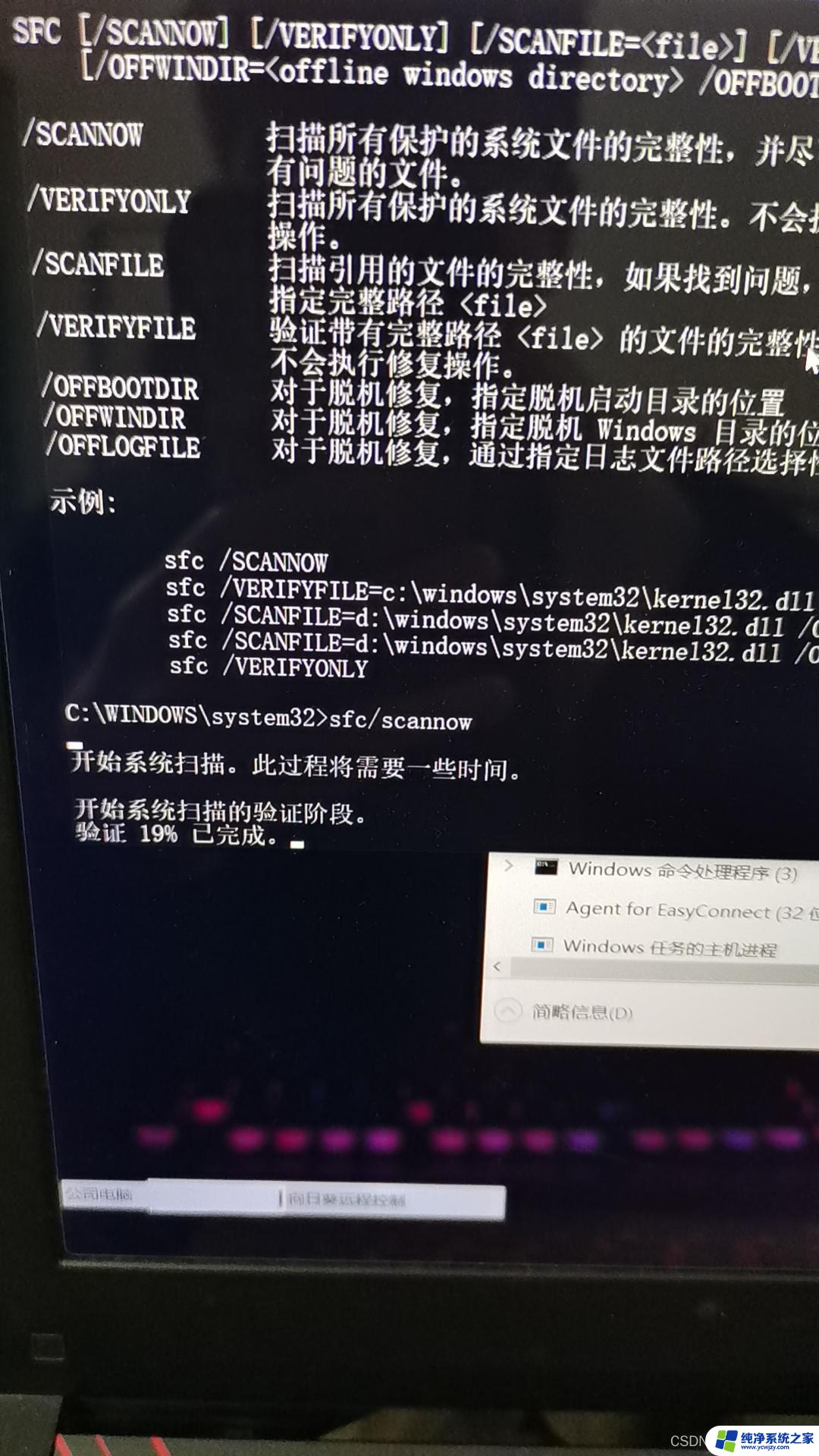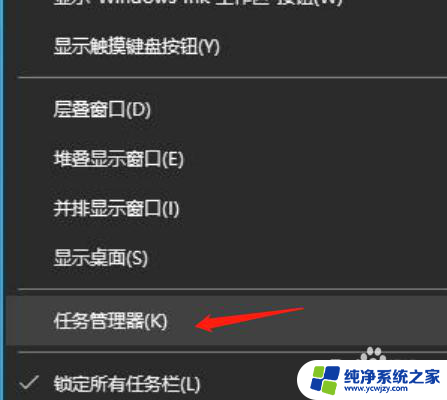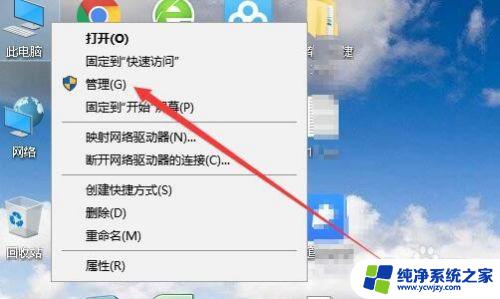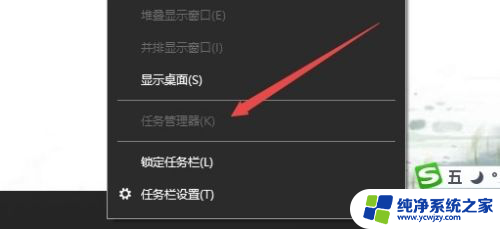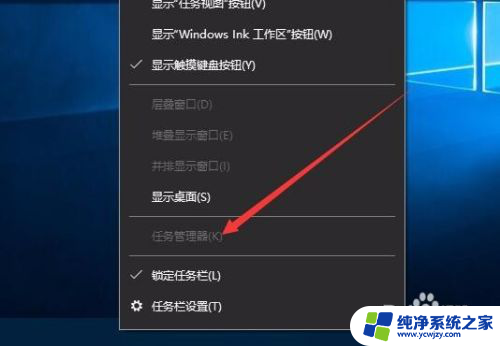任务管理器 黑屏 win10任务管理器结束任务后屏幕变黑如何解决
更新时间:2023-10-26 08:48:36作者:yang
任务管理器 黑屏,在使用Windows 10操作系统时,我们常常会遇到一种情况:当我们在任务管理器中结束某个任务后,屏幕会突然变黑,让人感到困惑和焦虑,这个问题让许多用户感到头疼,因为无法看到屏幕上的任何内容,导致工作中断或游戏无法继续进行。面对这种情况,我们应该如何解决呢?本文将为大家详细介绍解决该问题的方法和步骤。无论您是新手还是有一定经验的用户,相信本文都能给您带来帮助。
操作方法:
1.黑屏后先按下组合键“Ctrl+Shift+Esc”打开任务管理器

2.点击任务管理器左上角的“文件”
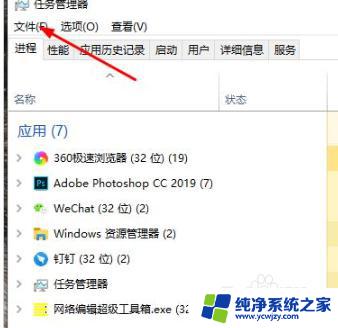
3.点击“运行新任务”
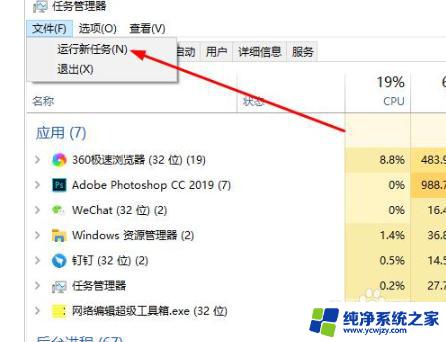
4.在对话栏中输入“explorer”
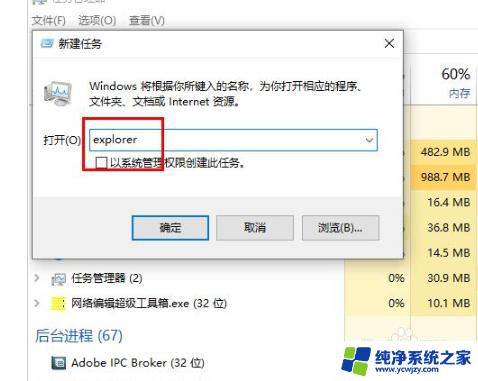
5.点击确定
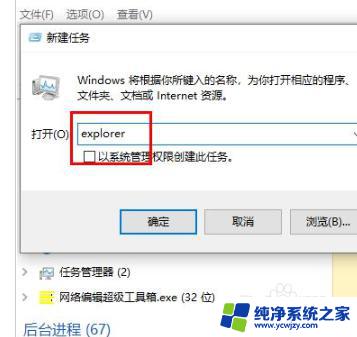
以上是任务管理器黑屏的全部内容,如果您还有不清楚的地方,请参考我的步骤进行操作,希望这对您有所帮助。